Cara Install Nginx PHP 5 Mariadb dan PhpMyadmin di Ubuntu Server 14.04
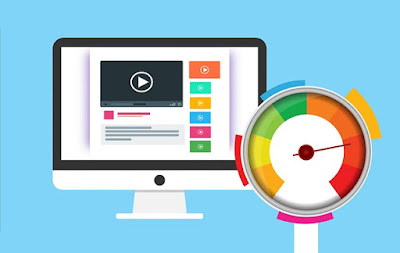
Selamat pagi sobat blogger sekalian, Kali ini saya akan share bagaimana cara install Nginx, PHP 5, Mariadb dan phpmyadmin. aplikasi aplikasi yang akan kita install ini digunakan untuk Web Server dimana kita dapat membuat website seperti Wordpress, joomla, drupal dll.
Sebelumnya kita sudah membahas mengenai Install Ubuntu Server, Bagaimana mengkonfigurasi Network Interface dan Konfigurasi IP Address pada Ubuntu Server dan pada artikel kali ini kita akan menjalankan Service dari Web Server menggunakan Nginx, Php5-fpm, MariaDB dan phpmyadmin.
1. Install Nginx
Pertama untuk cara install Nginx silahkan jalankan perintah dibawah ini untuk menginstall Nginx
kris@ubuntu:~$ sudo wget http://nginx.org/keys/nginx_signing.key
kris@ubuntu:~$ sudo apt-key add nginx_signing.key
Edit repository dengan mengedit file /etc/apt/sources.list lalu tambahkan baris berikut
kris@ubuntu:~$ sudo nano /etc/apt/sources.list
deb http://nginx.org/packages/ubuntu/ trusty nginx
deb-src http://nginx.org/packages/ubuntu/ trusty nginxUpdate repository dan install nginx dengan perintah
kris@ubuntu:~$ sudo apt-get update
kris@ubuntu:~$ sudo apt-get install nginxSetelah selesai jalankan service nginx dengan perintah
kris@ubuntu:~$ sudo service nginx start
Untuk pengetesan buka browser lalu masukan pada url http://IP Server contoh http://192.168.60.200

Baca Juga : Cara Install Zabbix 3.0 di Ubuntu Server 14.04
2. Install PHP5-fpm
Setelah kita install Nginx langkah selanjutnya kita akan menginstall php5-fpm silahkan jalankan perintah berikut untuk installasinya.
kris@ubuntu:~$ sudo apt-get install php5 php5-fpm php5-mysql
Lalu edit file php.ini pada file /etc/php5/fpm/php.ini, Cari baris ‘cgi.fix_pathinfo=1', lalu hilangkan tanda ; dan ganti value 1 menjadi 0.
kris@ubuntu:~$ sudo nano /etc/php5/fpm/php.iniAnda bisa melakukan search dengan menekan tombol Ctrl + W lalu ketik cgi.fix_pathinfo lalu Enter
; http://php.net/cgi.fix-pathinfo
cgi.fix_pathinfo=0
Simpan konfigurasi dengan menekan Ctrl + X jawab Y lalu tekan [ENTER] lalu edit file default.conf yang berada pada direktori /etc/nginx/conf.d/default.conf.
kris@ubuntu:~$ sudo nano /etc/nginx/conf.d/default.confLalu edit seperti di bawah ini
server {
listen 80;
server_name localhost;
root /usr/share/nginx/html;
#charset koi8-r;
#access_log /var/log/nginx/log/host.access.log main;
location / {
index index.php index.html index.htm;
}
# pass the PHP scripts to FastCGI server listening on 127.0.0.1:9000
#
location ~ \.php$ {
# root html;
fastcgi_pass 127.0.0.1:9000;
fastcgi_index index.php;
fastcgi_param SCRIPT_FILENAME /usr/share/nginx/html/$fastcgi_script_name;
include fastcgi_params;
}

Simpan configurasi dengan menekan Ctrl + X jawab Y lalu tekan [ENTER] lalu restart service nginx
kris@ubuntu:~$ sudo nginx -t
kris@ubuntu:~$ sudo service nginx restart
Edit file www.conf pada direktori /etc/php5/fpm/pool.d/www.conf tambahkan baris listen = 127.0.0.1:9000
kris@ubuntu:~$ sudo nano /etc/php5/fpm/pool.d/www.confLalu edit seperti dibawah ini
;listen = /var/run/php5-fpm.sock
listen = 127.0.0.1:9000
Simpan configurasi dengan menekan Ctrl + X jawab Y lalu tekan [ENTER] lalu restart service php5
kris@ubuntu:~$ sudo service php5-fpm restart
Selanjutnya buat file info.php pada direktori /usr/share/nginx/html/
kris@ubuntu:~$ sudo nano /usr/share/nginx/html/info.php
Lalu tambahkan script berikut
<?php phpinfo(); ?>
Simpan configurasi dengan menekan Ctrl + X jawab Y lalu tekan [ENTER] lalu restart service nginx
kris@ubuntu:~$ sudo service nginx restart
Untuk pengetesan buka browser dari PC client lalu masukan pada url http://ipserver/info.php contoh http://192.168.60.200/info.php

3. Install Database Mariadb 10.0
Ok Selanjutnya Install mariadb 10.0, silahkan copy paste perintah berikut:
kris@ubuntu:~$ sudo apt-get install software-properties-common
kris@ubuntu:~$ sudo apt-key adv --recv-keys --keyserver hkp://keyserver.ubuntu.com:80 0xcbcb082a1bb943db
kris@ubuntu:~$ sudo add-apt-repository 'deb http://kartolo.sby.datautama.net.id/mariadb/repo/10.0/ubuntu trusty main'
kris@ubuntu:~$ sudo apt-get update
kris@ubuntu:~$ sudo apt-get install mariadb-server
Masukan pasword baru untuk MariaDB

Masukan password yang sama untuk konfirmasi

Untuk pengetesan silahkan jalankan perintah berikut
kris@ubuntu:~$ mysql -v -u root -p

4. Install phpmyadmin
Jalankan perintah berikut untuk install phpmyadmin
kris@ubuntu:~$ sudo apt-get install phpmyadminPada pilihan Configuring phpmyadmin pilih apache dengan menekan tombol spasi pada keyboard lalu tekan tombol Tab <Ok> lalu tekan ENTER
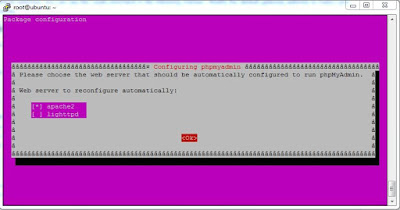
Jawab Yes Pada pilihan Configure database for phpmyadmin

Pada pilihan Password of the database masukan password Database MariaDB yang sebelumnya kita buat


Masukan kembali password yang sama untuk konfirmasi

Setelah selesai jalankan perintah berikut
kris@ubuntu:~$ sudo ln -s /usr/share/phpmyadmin/ /usr/share/nginx/html
Install mcrypt php5-mcrypt
kris@ubuntu:~$ sudo apt-get install mcrypt php5-mcrypt
kris@ubuntu:~$ sudo php5enmod mcrypt
Restart Service php5-fpm dan nginx
kris@ubuntu:~$ service php5-fpm restart
kris@ubuntu:~$ service nginx restart
Untuk pengetesan buka browser dari PC client lalu masukan pada url http://ipserver/phpmyadmin
contoh http://192.168.60.200/phpmyadmin lalu masukan user dan password.
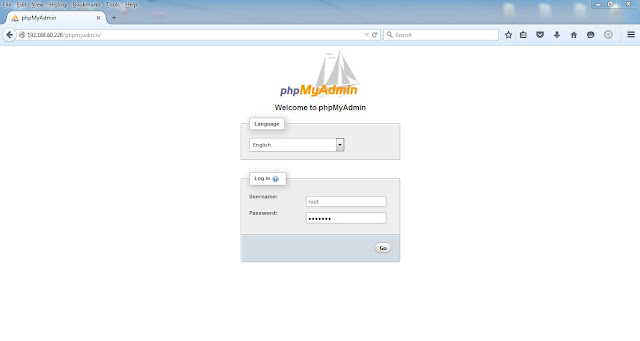
Dashboard Phpmyadmin

Demikian kira-kira artikel Cara Install Nginx PHP 5 Mariadb dan PhpMyadmin di Ubuntu Server 14.04 ini saya buat. Semoga bermafaat untuk kita semua. Silahkan Share Jika sobat merasa postingan ini bermanfaat. Sekian & Terimakasih Salam.
Artikel Selanjutnya : Cara Install print server di ubuntu server 14.04
gan kalau buat multiple domian nginx ya gimna gan ...
BalasHapuskan ini cuma 1 web, kalao di buat dua atau lebih gimna gan ..
ada tutorial ya gak gan ...
sangat bermaanfaat ini gan sambil belajar ubuntu server ...
Coba gan cek disini, cuma ini pake apache2 konsepnya sih sama aja gan
Hapushttp://krisnawanto777.blogspot.co.id/2016/05/membuat-multiple-domain-website-dan-ssl.html?m=1
yuhuu infonya sangat bermanfaat bagi ane
BalasHapusMesin pembersih pcb
Terimakasih sob
Hapus